電腦常見的故障排除法三種_電腦常見故障維修方法?
 特邀律師
特邀律師

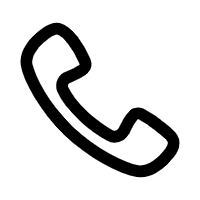 咨詢不收費,免費提供專屬維權方案!
咨詢不收費,免費提供專屬維權方案!
1、內存故障 打開電腦,時不時的自動重啟,或者電腦發出滴滴滴的蜂鳴聲,或者是系統運行的不正常,報錯,那么一般的考慮,是內存出現了問題,解決方法是:先關機,切斷電源,然后打開機箱后蓋,將內存取出,然后清理干凈,再插回原來的槽里,一般再開機就好了。
2、顯卡故障 電腦在使用過程中,聲音很正常,顯示器突然不顯示,有的時候甚至花屏,這就要考慮是顯卡的問題。解決方法是:用橡皮擦拭金手指部位,拿毛筆或者其他工具將顯卡上的灰塵清除掉,一般就可以解決掉。
3、CPU故障 電腦使用過程中,突然無法開機,顯示器也沒有顯示,排除了顯卡的問題,那么就有可能是CPU的故障了。解決方法是:用牙刷,或者其他工具將CPU的針腳清理干凈,一般就能處理好。
4、硬盤故障 進入操作系統正常,但是打開盤符特別的慢,或者就根本打不開,又或者掃描磁盤不通過,這樣,一般是硬盤故障。解決方法是:將硬盤清除干凈,硬盤各種連接先重新插拔,重新安裝,一般就能恢復正常。
5、聲卡故障 電腦安裝了某種軟件后,突然沒有聲音了,這種情況也很常見,通常是該軟件,與聲卡驅動沖突了,解決方法是:如果電腦設置了系統還原點,那么就系統還原,一鍵搞定,如果沒有,則把該軟件刪除掉,還不行就刪除軟件后,重新安裝聲卡驅動。
6、鼠標鍵盤故障 鼠標不動,鍵盤也不響應,一般是鼠標,鍵盤的連接線接觸不良,只要重新插拔一下就OK,有些重新插拔后,還是沒有動,那就再重啟下電腦就OK了。
7、顯示器故障 顯示器不顯示,重啟也不管用,這時考慮是顯示器故障,先檢查顯示器電源是否查好,再檢查信號線是否連接正確,一般只要重新連接一下,就能解決。
桌面常見問題
一、當把窗口最大化后,任務欄被覆蓋,不是自動隱藏,怎么回事?
1.在任務欄上右擊,在彈出的菜單中單擊“屬性”,
2.然后在彈出的"任務欄和開始菜單屬性"對話框中選擇下面兩個選項:
"鎖定任務欄"和"將任務欄保持在其它窗口的前端"
二、IE窗口的大小在哪里設置?
先把所有的IE窗口關了;只打開一個IE窗口;最大化這個窗口;關了它;OK,以后的默認都是最大化的了也可以用鼠標直接將IE窗口拖動為最大或最小)
三、桌面不顯示圖標,但有開始任務欄?
1、右擊桌面---->排列圖標---->顯示桌面圖標把它選上!
2、右擊桌面---->屬性---->桌面(標簽)---->自定義桌面--->把需要的顯示項目前打勾,應用確定!
四、桌面IE圖標不見了(桌面上自定義桌面沒有IE選項)
右鍵點擊我的電腦->資源管理器->在窗口左側選擇“桌面”->把這里的IE圖標拖到桌面上即可。
五、任務欄的快速啟動圖標不見了?
右鍵任務欄---工具欄---快速啟動---打勾.
軟件問題
1、開機后找不到D盤?
答:這是因為在組策略里面把D盤癮藏起來了,解決方法:
開始——運行——GPEDIT——用戶配置——管理模板——Windows組件——資源管理器——從我的電腦中癮藏這些驅動器。打開后把他設置成“末配置”
2、任務欄欄跑到 顯示器 的右邊去了,如何返原?
答:點擊動作欄右鍵,看“鎖定任務欄前是否有勾”如果有的話,就去掉,原后,點擊欄按住鼠標左鍵,拖動到你想放到的地方。
3、因為調整顯示器的分辨率后,倒至顯示器黑屏。如何解決?
答:重啟動電腦,按F8鍵,選擇VGA模式,進入系統后,把顯示分辨率調到最底,再重啟動電腦,進到正常模式。問題可以解決。
4、發現桌面沒有我的電腦、 我的文檔 等常用的圖標,如何把找出來?
答:在桌面空白處點擊鼠標右鍵,在顯示屬性對話框中點擊桌面選項卡,選擇自定義桌面,把我的電腦,我的文檔,前面的勾勾鉤上,確定就OK了。
5、計算機上不了網,如何解決?
答:這種問題要分幾步走,
(1)先看 網線 是否接好(電腦的右下角的地方有一個兩臺電腦的圖標,上面是否是有個紅色的X,如果有,說明網線沒有接好,重新接好網線就可以解決問題)。
(2)看計算機的IP是否正確,如不正確,把他改過來就可解決。
(3)、以上兩點都沒問題,那就是當前網絡不通。
6、我的電腦右下邊的小喇叭不見了,如何找出來?
答:開始——設置——控制面板——聲音和音頻設備,把將音量調節圖標放入任務欄前面的勾勾上就可以了。
7、我的電腦右下角的網絡連接的圖標不見了,如何找出來?
答:開始——設置——網絡連接——本地網絡連接——屬性——連接后在通知區域顯示圖標。
8、發現系統越來越慢了。
答:操作系統使用時間長了后,多少都會出現系統越來越慢的情況,這是因為有很多垃圾文件的原因,可以使用“優化大師,超級兔仔”等工具優化一下,
9、系統無緣無故重啟?
答:首先看硬件是否有問題(CPU 風扇 是不是好的),如硬件沒有問題則多數是因為系統帶病毒了,安裝殺毒軟件殺毒就可。
10、word選中一段文字后,按空格鍵選中文字無法刪除;按退格鍵無效;按delete鍵有效,選中文字刪除。
最佳答案:
你打開word,選擇菜單欄“工具”下面的“選項”,在選擇編輯,把"鍵入內容替換所選內容"這個打鉤就好了
硬件問題
1、 開機后顯示器沒有任何顯示。
答:出來這種情況一搬都是硬件故障,主要原因為內存條有問題(計算機中出現問題的硬件一搬是內存條、盤、顯卡、主盤、電源這幾個大的器件,其中內存條出現問題的機會和可能性最大,出來這樣的情況處理方法為:扒下內存,再開機,看系統會不會報內存錯誤,如果報錯,說明是內存原因,可以把內存的金手指用干凈的白紙擦拭干凈后,插到電腦里面,再次開機一搬都可以解決問題。如果還不能解決問題,就更換一根內存條。
2、內存條是好的,開機后顯示器沒有任何顯示。
答:出現這種情況,有可能是BIOS出現了問題,電腦使用時間長了,主板上的BIOS電池可能會因為掉電而倒至內面的設置出錯,從而使計算機無法啟動。解決方法是:清一次BIOS電,(靠近BIOS電池的跳線從1、2跳2、3再跳到1、2)
3、能夠聽到計算機啟動報警的聲音,但是顯示器什么顯示都沒有。
答:計算機啟動最開始是一個系統自檢的程序,自檢通過就會有“嘟”的一聲報警,如果計算機啟動過程中能聽到這聲報警,說明計算機能夠正常啟動。以下情況說明中已聽到報警聲,說明計算機的主機部份沒有問題。這時候顯示器還不亮就說明是顯示器的問題,請換一臺好的顯示器試試。
4、計算機能正常亮,但是,啟動過程中報錯,“disk boot fail”
答:出現這種提示,一搬是計算機的引導部份出現問題,可能出現的問題有:1、BIOS中設置的第一引導項是cdrom,而cdrom中又沒有可啟動的光盤,解決方法是:開機后按“DEL”鍵,時入BIOS,把第一啟動項改成硬盤啟動。
5、計算機能正常亮,BIOS設置也是正確的,但是,啟動過程中報錯,“disk boot fail”
答:出這種問題,就要檢查一下你的硬盤是不是好的了,或者說你的硬盤的C盤中的引導程序被破環了。解決方法:重新安裝一次操作系統,或者更換一個新的硬盤。
6、開機后,系統出現“花屏”
答:開機系統出現花屏現像一搬都是顯卡問題,這時可直接更換一塊顯卡,并重新安裝驅動程序。
7、我的計算機只要放入光盤后,計算機就“死機了”
答:出現這樣的情況,一搬是光盤的原因,或者是光驅的原因,解決辦法為:
用一張好的,沒有劃傷的正版光盤試一試看看能不能讀得出來,如果用一張好的光驅還是讀不出來,就說明是光驅的問題,如果換一張光盤后,能夠讀得出來說明光驅是好的,而光盤是壞的,
8、開機后計算機沒有任何反應,CPU風扇也不轉了。
答:出現這種情況,一搬是因為電源有問題,這時可以換一個好的電源來試試。
9、開機后計算機沒有任何反應,CPU風扇在轉,這時要確定內存是好的。
答:出現這種問題,一搬比較棘手,因為出現這種問題的原因很多,有可能,是CPU有問題,也有可能是主板有問題,這時只能用排除法來解決:先換一個好的CPU到電腦上去試試,現換一塊子的主板到電腦上去試一試。這樣,總可以找出到底是那個地方出現問題。
網絡問題
1、 IE主頁被修改了。
答:點擊IE右鍵,屬性。在主頁選項框中點擊使用空白主頁就可
2、系統老是自動彈出網頁
答:這種情況一搬是因為系統種病毒,解決辦法:升級殺毒軟件,查殺系統病毒。復制系統自動打開的網址,打開 注冊表 編輯器(開始/運行輸入regedit 回車),在編輯菜單中選擇查找,在要查找的鍵置上貼上剛才復制的內容,打出注冊表中的自動彈出網頁的鍵值,并把他們都刪除掉
3、電腦的用戶密碼忘記了,該怎么辦?
當Windows XP/2000登錄密碼丟失時,我們可以針對不同的情況采用不同的辦法來解決:
(1)如果在安裝Windows XP時,Administrator密碼設置為空。大家可以在系統引導的時候按F8進入安全模式,這里的Administrator口令為空,可以直接進入,進入后對帳戶和密碼進行設置即可。
(2)如果設置了Administrator口令,解密的方法是:
方法1、用密碼重設盤設新密碼
進入安全模式登錄到Windows XP后,按下“Ctrl + Alt + Del”組合鍵,
出現“Windows 安全”窗口,點擊選項中“更改密碼”按鈕,出現更改密碼窗口。這個窗口中,將當前用戶的密碼備份,點擊左下角“備份”按鈕,激活“忘記密碼向導”,按照提示創建密碼重設盤。
如果在Windows XP的登錄窗口輸入了錯誤的密碼,就會彈出“登錄失敗”窗口,如果你的確想不起來自己的密碼是什么時,可點擊“重設”按鈕,啟動密碼重設向導,通過剛才所創建的密碼重設盤,重新設定密碼,登錄Windows XP。
方法2、使用軟件修改密碼
Windows Key 5.0和Windows XP/2000/NT Key這兩款軟件可以自動把Administrator密碼修改為12345,重啟系統后用此賬號登錄,然后在“控制面板”用戶中,再重新修改管理員密碼即可。
軟件名:Windows Key 5.0
使用方法:運行之后會生成3個文件:txtsetup.oem、winkey.sys和winkey.inf,把它們拷貝到一張軟盤中,制作成一張Windows Key盤。然后使用Windows XP安裝光盤啟動電腦,啟動過程中按F6鍵讓系統安裝第三方的驅動程序。此時,放入Windows Key軟盤就會自動跳到WindowsKey的界面,這時它會強行把Administrator的密碼換成“12345”。
軟件名:Windows XP/2000/NT Key
使用方法:用它制作一張驅動軟盤;然后用安裝光盤啟動電腦,啟動過程中按“S”,插入該驅動軟盤,系統管理員賬號administrator的密碼就會被改為12345。
E.最后一步,就是重新啟動計算機,在登錄窗口中輸入剛剛更改的新密碼便可成功登陸。
方法4、 還有就是,可以使用超強的Windows 2000XP系統維護光盤——ERD Commander 2003。使用該光盤啟動系統后,運行開始→管理→工具→密碼修改命令打開ERD Commander 2003 LockSmith Wizard窗口,在帳號框中輸入要破解的帳戶名,然后輸入新的密碼就ok了。
您的問題敘述的不太詳細,而且也沒有具體的圖片或者型號,所以請您耐心的描述一下出現的問題、錯誤、提示內容,等等,這樣我才可以根據您的機型以及出現的問題,提出針對性的解決方案,麻煩您補充一下。
自動關機 現象:電腦在正常運行過程中,突然自動關閉系統或重啟系統。 現象分析:現今的主板對CPU有溫度監控功能,一旦CPU溫度過高,超過了主板BIOS中所設定的溫度,主板就會自動切斷電源,以保護相關硬件。另一方面,系統中的電源管理和病毒軟件也會導致這種現象發生。 應當之策:上述突然關機現象如果一直發生,先確認CPU的散熱是否正常。開機箱目測風扇葉片是否工作正常,再進入BIOS選項看風扇的轉速和CPU的工作溫度。發現是風扇的問題,就對風扇進行相關的除塵維護或更換質量更好的風扇。如果排除硬件的原因,進入系統,從“吻到死”的安裝光盤中覆蓋安裝電源管理,再徹底查殺病毒。當這些因素都排除時,故障的起因就可能是電源老化或損壞,這可以通過替換電源法來確認,電源壞掉就換個新的,切不可繼續使用,會燒毀硬件的。 系統當機 現象:桌面被鎖定,鼠標不能動,嚴重時連熱啟動(ALT+CTRL+DEL)都不行。還有就是藍屏現象。 現象分析:“吻到死”系統自身的BUG以及各軟件間的兼容性問題是該故障的原因,也可能是用戶同一時間運行了過多的大程序,從而導致進程阻塞,引發當機。 應對之策:當機分2種,真當和假當,二者區分的最簡單方法是按下小鍵盤區的Numlock鍵,觀察其指示燈有無變化。有,則假當;反之,真當。假當可以同時按下ALT+CTRL+DEL在出現的任務列表里選定程序名后標注沒有響應的項,單擊結束任務。真當,只有冷啟動了。對于藍屏,在按下ESC鍵無效后,選擇重啟,按機箱面板上的復位鍵。對于兼容性問題,可以從卸載“問題”軟件和更新主板BIOS和相關主板驅動程序上來解決。 病毒發作 現象:系統運行緩慢,當機,非法操作,硬盤燈亂閃,經常藍屏,以及莫名奇妙的系統提示…… 現象分析:病毒實質上是一種惡意的電腦程序代碼,病毒通過大量的自身復制,同時在系統中隱秘運行,占有系統資源,嚴重的還會對軟件和硬件造成破壞,如CIH,硬盤鎖等。 應對之策:道高一尺,魔低一丈,病毒的克星是殺毒軟件。一旦懷疑自己的機器染上病毒,請重新啟動系統到DOS,運行正版的殺毒軟件(DOS版)這樣可以殺掉在“吻到死”下殺不了的病毒;而后再啟動到系統桌面,運行殺毒軟件的WINDOWS版本進行再殺毒。另一方面,由于病毒發作嚴重時會破壞一些文件;我們就在病毒發作之前把重要的文件備份到C盤之外其它驅動器,且把數據文件的屬性設定為只讀。同時,大家要時刻更新殺毒軟件病毒庫,少用盜版碟,已上網的朋友們對不明的郵件附件千萬不要下載。 系統故障 現象:進不了系統,典型表現為開機自檢通過,在啟動畫面處停止,或顯示:The disk is error等有E文提示的諸多現象。 現象分析:此為系統故障,可由很多原因引起,比較常見的就是系統文件被修改,破壞,或是加載了不正常的命令行。此外,硬盤的故障也是原因之一。 應對之策:首先要嘗試能否進入安全模式,開機按F8鍵,選擇啟動菜單里的第三項:Safe model(安全模式)。進入安全模式后,可以通過設備管理器和系統文件檢查器來找尋故障,遇到有“!”號的可以查明正身再確定是否del或設置中斷。也可以重裝驅動程序,系統文件受損可以從安裝文件恢復(建議事先就把WINDOWS的安裝盤復制在硬盤里)。如果連安全模式都不能進入,就通過帶啟動的光盤或是軟盤啟動到DOS,在DOS下先殺毒并且用Dir檢查C盤內的系統文件是否完整,必要時可通過系統軟盤進行Sys C:,恢復相關的基本系統文件。如果C盤內沒有發現文件,則只有對系統進行徹底重裝。 驅動丟失 現象:開機時16色顯示,放音頻文件時顯示“XXX”設備正被占用。 現象分析:排除病毒的原因后,這種現象多發生在用過N個月的老機子上,或用戶新近動過主機內的部件,(如顯卡和PCI卡),則可能造成該硬件的接觸不良,導致系統實質上并沒有徹底檢測到相關硬件。 應對之策:重新安裝顯卡的驅動程序,并檢查相關配件與主板是否完全接觸:一是要保證顯卡,聲卡金手指上的清潔,二是將其插入相關插槽時用力適當,對準垂直插入即可,再接上與之搭配的音箱和顯示器連線。必要時,可以更換PCI卡的插槽位置,避免和顯卡產生資源沖突。 開機黑屏 現象:開機黑屏,沒有顯示,可能會有報警聲。 現象分析:硬件之間接觸不良,或硬件發生故障,相關的硬件涉及到內存,顯卡,CPU,主板,電源等。電腦的開機要先通過電源供電,再由主板的BIOS引導自檢,而后通過CPU,內存,顯卡等。這個過程反映在屏幕上叫自檢,先通過顯卡BIOS的信息,再是主板信息,接著內存,硬盤,光驅等。如果這中間哪一步出了問題,電腦就不能正常啟動,甚至黑屏。 應對之策:首先確認外部連線和內部連線是否連接順暢。外部連線有顯示器,主機電源等。內部有主機電源和主機電源接口的連線(此處有時接觸不良)。比較常見的原因是:顯卡,內存由于使用時間過長,與空氣中的粉塵長期接觸,造成金手指上的氧化層,從而導致接觸不良。對此,用棉花粘上適度的酒精來回擦拭金手指,待干后插回。除此外,觀察CPU是否工作正常,開機半分鐘左右,用手觸摸CPU風扇的散熱片是否有溫度。有溫度,則CPU壞掉的可能性就可基本排除。沒溫度就整理一下CPU的插座,確保接觸到位。這之后還沒溫度,閣下的CPU就可以升級了:(除了上面的方法外,還有一招必殺技:用拔跳線的方法清除BIOS設置或更換主板的CMOS電池。當這些方法都嘗試過并全部失敗的話,就可以召喚大蝦哥出山相助了。 怪響異味 現象:聽到怪響或者聞到異味。 現象分析:怪響,可能是由于硬盤的壞道造成硬盤發出的(格格的刺耳聲);也有可能是硬盤,光驅螺絲沒有上牢,造成機箱的共振。異味,多為焦糊味,很刺鼻子的那種。 應對之策:首先關閉電源。若是怪響,則打開機箱面板,一一檢查,若是壞道,則修復或屏蔽。對于異味,要千萬小心。這時用你的鼻子聞聞,找到發出異味的部件,然后卸下交由電腦公司處理,在這中間,大家一定要捍衛自己的消費者權益。(沒過質保期的——該換的換,該修的修。)這個千萬大意不得!因為,筆者的昂達光驅就是聞到焦糊味后斷電不及(慢了N秒)給活活燒壞驅動芯片的,而后,再拿錢找JS大叔也沒辦法。(所以大家如果聞到異味,馬上斷掉電源,然后再下開機箱尋找原因,但是顯示器千萬別開,只能交由專業人員維修,那可是有高壓電的,千萬別拿自己的生命開玩笑。 系統是否需重裝,三條法則幫你忙 如果系統出現以下三種情況之一,應該是你考慮重裝系統的時候了: 1)系統運行效率變得低下,垃圾文件充斥硬盤且散亂分布又不便于集中清理和自動清理; 2)系統頻繁出錯,而故障又不便于準確定位和輕易解決; 3)系統不能啟動。 重新安裝系統前,最好先列備份單 在因系統崩潰或出現故障而準備重裝系統前,首先應該想到的是備份好自己的數據。這時,一定要靜下心來,仔細羅列一下硬盤中需要備份的資料,把它們一項一項地寫在一張紙上,然后逐一對照進行備份。如果你的硬盤不能啟動了,這時需要考慮用其他啟動盤啟動系統后,拷貝自己的數據,或將硬盤掛接到其他電腦上進行備份。為了避免出現硬盤數據不能恢復的災難發生,最好在平時就養成每天備份重要數據的習慣。 用戶文檔是珍寶,首當其沖備份好 在需要備份的數據中,用戶文檔是首先要考慮備份的數據。如果你是編輯或作者,就需要首先備份自己的稿件;如果你是老師,需要首先備份自己的講義;如果你是作曲家,則需要首先備份自己的曲目……通常,用戶的文檔數據是放在“我的文檔”文件夾中的。如果用戶另外指定了存放的文件夾,則需要備份的是相應的文件夾。 上網老手變成瞎,只因忘備收藏夾 經常上網瀏覽的用戶,一般都收藏有個人特色的地址列表。下次需要搜索同類內容時,打開“收藏夾”便可輕松到達目的地。重裝系統時,如果忘記備份自己的收藏夾,安裝的新系統對你來說幾乎只有一個空的收藏夾,以前保留的好地址就會不翼而飛,你將會感到瞎眼一般。雖然你可能會說,我有Google等好的搜索引擎,但本來一步就可到位的工作人為地變得相對復雜多了,何苦呢?所以,重裝系統前一定要備份好“收藏夾”。Windows 2000的收藏夾是系統分區下的文件夾,中間的用戶名因人而異。 要保錄入高速度,備份輸入法詞庫 現在,錄入漢字無非是采用筆型和拼音兩大類輸入法。而目前主流的筆型和拼音輸入法都帶有智能成分,也就是可以自動或半自動地記憶用戶形成的個性化詞庫。個人用戶在帶有自己特色的詞庫環境下錄入漢字,工作效率會大大提高。如果重裝系統時忘記備份輸入法用戶詞庫,系統重裝完畢后,輸入工作中的個性詞匯積累工作相當于從零開始。因此,別忘了備份輸入法用戶詞庫。用戶詞庫一般在系統的或文件夾下,有的輸入法本身就含有自己的詞庫備份接口,使用很方便。 郵箱、QQ備份好,八方聯系斷不了 電子郵件和QQ等聊天工具是我們現代人主要的聯絡工具。重裝系統時,一定不要忘記備份自己的郵箱地址簿和QQ好友信息。郵件地址和QQ聊天好友的信息都可以用相應軟件的導出功能進行備份。為避免系統崩潰后無法進行這些資料的備份,最好在平時就養成定時備份這些數據的習慣,將系統崩潰后這方面的損失降到最小。其實,FoxMail和QQ都是準綠色軟件,你只需在平時壓縮這兩個軟件的文件夾并保存起來備用即可。 驅動程序備份好,下次裝機不用找 裝機后的第一感覺應該是屏幕閃得讓你眼睛難受,喇叭一點聲音也沒有。這是沒有安裝顯卡和聲卡驅動程序的緣故。如果你的系統中還有其他板卡或外設,還得重新安裝其驅動程序。有些用戶的這些驅動程序是拷貝在硬盤文件夾中的,沒有安裝盤。這時,你就需要特別留意,安裝系統前一定要把自己的驅動程序備份出來。 原有目錄先別刪,請先準備安裝盤 如果原來的系統下的文件還可以用諸如啟動盤等進行訪問,在決定重新安裝操作系統并結束備份工作后,先不要急于刪除或格式化你原有的系統,應該靜下心來仔細想想原來的系統分區中還沒有你需要保留的文件。再三考慮無誤后,接下來的事就應該是準備你的安裝光盤了。需要注意的是,你需要在系統BIOS中將光驅設置為第一啟動盤。 軟件說明或封套,那里備有序列號 安裝序列號可是個關鍵的東西,如果你不小心丟掉自己的安裝序列號,而又采用全新安裝,安裝過程將無法進行下去。正規的安裝光盤的序列號應該在軟件說明書或光盤封套的某個位置上。但是,如果你用的是某些軟件合集光盤中提供的測試版系統,那么,這些序列號可能是存在于安裝目錄中的某個說明文本中,比如SN.TXT等文件。所以,首先要將序列號讀出并記錄下來以備稍后使用。 系統出錯缺文件,覆蓋安裝試一遍 如果系統啟動時提示你少某些文件,或者某些文件出了問題,這時,你先別急于格式化自己的硬盤,而應該首先嘗試進行覆蓋安裝。覆蓋安裝的要點是,先進入安全模式或啟動到DOS下,然后執行安裝光盤上的SETUP.EXE或其他用來啟動安裝程序的文件。注意在安裝過程中要選擇將系統文件安裝在與原來系統相同的目錄中。經過這樣的安裝,一般的問題大多可以得到修復,更重要的是以前安裝的一些應用軟件還可以繼續使用。 覆蓋安裝不奏效,刪除安裝新一套 如果按以上所提的覆蓋安裝方法沒有能夠解決你的問題,那么你可以在確認備份工作完成后,并且各類驅動程序都已經準備好的情況下,先用啟動盤啟動系統,而后用FORMAT命令格式化你的系統分區,隨后執行安裝盤上的SETUP.EXE或用來安裝的可執行文件,進行全新安裝就可以了。 倘若沒有驅動盤,另起目錄全新安 如果按以上所提的覆蓋安裝方法沒有能夠解決你的問題,而你又沒有把握知道自己是否還有需要備份的東西,或者你不想格式化自己的分區,那么,你可以用另起目錄的安裝法。方法是,用啟動盤啟動后執行安裝文件,把系統安裝在與先前系統不同的目錄下。這樣,原來的驅動程序還在舊的系統目錄中。如果你的驅動程序丟失,當系統發現新的硬件時,你可以按系統提示到原來的目錄里找到硬件的驅動程序。當所有硬件驅動程序安裝完畢后,你就可以放心刪掉原來的系統目錄了。 想要體驗新震撼,升級安裝需替換 如果你使用的是較低版本的操作系統,而你想體驗同一軟件公司剛剛推出的新一代操作系統,那么你可以用升級安裝的辦法實現你的想法。方法是直接在低級操作系統環境下運行高級操作系統的安裝文件即可。操作系統一般說來都是向下兼容的,Windows 98下可以升級安裝為Windows 2000或Windows XP,Windows 2000下可以升級安裝為Windows XP。升級安裝后原來的大部分程序還可以繼續使用。 難舍舊情又求新,請君安裝多系統 如果你不愿意丟掉原來的低級操作系統,同時又想體驗一下新一代操作系統的魅力,那么,你可以安裝雙系統。方法是:在低級操作系統(如Windows 98)下,執行高級操作系統安裝盤上的安裝文件如SETUP.EXE,然后在安裝過程中選擇安裝在新的目錄而不是選擇升級安裝即可。這樣,當安裝結束并重新啟動系統后,便會出現雙系統菜單。多系統安裝方法也是如此,只是最好遵守先低級、后高級的安裝次序,否則會出現許多麻煩。 硬盤備份安裝盤,再裝系統更方便 為了消除安裝時經常到處找安裝盤的煩惱,我們可以將系統安裝盤備份到自己的電腦中。具體方法是:在你的硬盤的數據備份區中創建文件夾如,將系統安裝光盤中的所有文件拷貝到該文件夾中。需要重新安裝時運行其中的SETUP.EXE或其他安裝文件就可以了。 倘若系統未崩潰,部分恢復安裝快 如果Windows 98系統沒有完全崩潰,但有些系統錯誤通過磁盤掃描或糾錯軟件又無法修復,這時可以使用Windows 98的部分恢復安裝程序。這個安裝程序可以在Windows 98光盤的文件夾里找到。方法是:轉入DOS狀態,進入目錄,運行PCRESTOR,安裝程序將會啟動。這種安裝的速度和硬盤安裝的速度差不多,它不會造成數據丟失。同時,重新設置硬件時,一般都會自動完成。 雙啟菜單故障難,只需2000安裝盤 如果在安裝了Windows 2000后又安裝了Windows 98,系統雙啟動菜單丟失了。這時,可用如下辦法解決。首先在BIOS中將啟動順序調整為CD-ROM引導優先,然后將Windows 2000安裝盤放入光驅。等自動加載完安裝程序后,系統會問你是重新安裝還是修復,不用管它,直接退出。最后到CMOS中把啟動順序再改為硬盤啟動優先,這樣再次開機后就會出現選擇菜單了。 不用2000系統盤,照樣修復雙啟單 假如Windows 98安裝在C盤,Windows 2000安裝在D盤,E盤是用戶數據區。我們可以事先將啟動分區根目錄下的BOOT.INI、NTLDR、NTDETECT.COM、BOOTSECT.DOS、IO.SYS、MSDOS.SYS、BOOTFONT.BIN等七個文件備份到我們的E分區。在我們重新安裝系統不當而使雙啟動系統菜單發生混亂時,可以將這七個文件拷貝到啟動分區下覆蓋一下,就可解決問題了。 克隆備份好手段,系統工具一并攢 也許你會覺得每次重裝系統最麻煩的不是重裝系統本身,而是尋找和安裝各類應用軟件和實用小工具。這時,一個非常經典的軟件Norton Ghost可以解決你的問題。當你安裝完系統和一些工具軟件后,只要用Ghost軟件的備份分區功能將剛才裝好的系統連同工具打包成一個文件。當需要恢復時,先用啟動盤啟動DOS,然后用Ghost把這個文件包快速恢復到原來的分區中即可。網吧安裝多臺相同的電腦多用此法,電腦老手們也慣用此法。 二、電腦經常死機的原因 在電腦使用過程中,我們經常會遇到死機的情況,而死機伴隨者電腦操作系統,從一開始的Windows圖形化操作系統開始,就一直有這樣的情況。為什么一直解決不了?那要從Windows的工作方式說起。為什么要強調Windows操作系統呢,因為除了Windows操作系統,還有另外的幾大操作系統,最有名的有UNIX。 UNIX的操作界面側重于命令行界面,這樣會減少許多資源。而Windows操作系統制作的初衷,是為了大眾化,所以在圖形化界面上下了很大工夫制作,因此這樣也出現了一些漏洞。另外還有就是Windows操作系統使用了內存調用的工作方式,在調用的時候,也會出現問題,所以一直解決不了一些問題。 我們常見的一些死機故障,也是因為某些隱性的問題,或者是設置不當,操作不當所造成的,也可能是因為系統本身或者硬件本身的問題造成的。本著解決故障“先軟后硬”的原則,從軟件故障到硬件故障,我們來慢慢的分析。 第一種系統問題 操作系統對于整個電腦使用來說是至關重要的,而系統問題導致出現的藍屏,一般是系統文件損壞,或者是啟動文件被破壞。如果是系統文件損壞,可以找到這個文件來復制到系統里,還可以使用系統自帶的命令修復,或者是使用命令控制臺來恢復。具體的恢復步驟可以到本書的系統文件丟失故障分析里找到更詳細的說明。 第二種軟件問題 使用次數最頻繁的就是應用軟件,應用軟件也存在一個制作問題,也是使用工具軟件制作出來的。在人為制作過程中,難免出現很多漏洞或者錯誤。比如游戲,在進入和游戲中,退出的時候,就很容易出現死機,因為游戲本身也是在使用內存調用的方式運行。在調用的時候,可能會因為運算錯誤或者程序本身編寫錯誤,造成死機。而這樣的情況,也只有重新安裝軟件或者安裝軟件相應的補丁。 第三種軟件病毒殘留文件 軟件在卸載的時候,以及病毒被刪除或者殺掉的時候,會殘留一些文件,比如歷史文件、dll等文件,而這些文件可能還會殘留在系統的注冊文件里,使用的時候就相當于正常使用一樣,但是這些程序以及病毒已經沒有了,所以,系統在調用的時候,無法找到程序,可能會形成一個死循環,造成死機。軟件和病毒殘留文件也可能造成死機,所以在卸載以及殺毒的時候,需要注意是否留下臨時文件、歷史文件以及文件里沒有刪除的文件,都需要刪除。 第四種軟件不兼容 有些軟件,可能是因為和其他軟件產生了沖突。比如殺毒軟件,由殺毒機制的不同,在使用系統權限的時候可能會產生沖突,或者是其他的軟件也是如此。所以這類文件錯誤的解決方法是卸載后重新安裝或者直接刪除。 第五種緩存設置不合理 緩沖就是把硬盤上的內容調用到緩存區里,以加快速度訪問。設置了可以存放數據的容量,如果設置不當,就很可能造成死機。所以如果出現問題的話,只要設置為默認或者設置正確就可以了。 第六種系統資源匱乏 系統資源,整體來說是整個電腦的硬件資源,但是其中最重要的是內存了,內存是系統硬件中非常重要部件,主要負責系統運行時候的數據存儲,所以如果設置不當的話,就會造成數據丟失等錯誤,或者是死機。如果出現這樣的情況,那么先檢查是否有占用內存很多的不正常的進程文件,關閉一些不常用的軟件。 第七種病毒、木馬 病毒和木馬,其實也是電腦程序,只是工作的原理和工作目標不一樣而已。所以,病毒和木馬運行的時候,惡意的使用系統資源或者破壞系統文件,對電腦資源以及系統文件造成破壞。如果發現這種情況,請馬上升級殺毒軟件或者使用病毒專殺工具。另外,平時要注意打開病毒的實時監控以即時保護操作系統。 第八種硬件過熱 電腦硬件其實也是印刷電路板等電子設備組成的,所以在用電的時候,會進行遷移,產生熱。因此電腦的散熱也很重要。如果不注意散熱,就可能導致硬件產品燒壞或者燒毀。硬件過熱的話,需要先從機箱著手檢查,然后再從cpu等設備開始檢查,一一排除分析,如果找到的話,可以更換散熱風扇或者加潤滑油等,使其能夠正常工作。
故障:計算機主機或顯示器無電源顯示。解決:檢查計算機外部電源線及顯示器電源插頭;
故障:顯示器無顯示或音響無聲音。解決:可檢查顯卡或聲卡有無松動或插頭是否插緊;
故障:主機喇叭鳴響。可根據響聲數來判斷錯誤:
1響:內存刷新故障系統正常
2響:內存校驗錯CMOS設置錯或主板RAM出錯
3響:64K基本內存故障 顯卡故障
4響:系統時鐘或內存錯鍵盤錯
5響:CPU故障
6響:鍵盤故障
7響:硬中斷故障
8響:顯存故障
9響:主板RAM、ROM校驗錯或顯卡錯?
10響:CMOS錯、主板RAM、ROM錯誤
故障: 應用軟件故障。
(A)首先用帶系統軟盤啟動計算機,在Dos狀態下用殺病毒軟件檢查硬盤;
(B)如硬盤無法啟動可先用原硬盤中相同版本系統軟盤啟動并用SYS傳系統文件到硬盤或用FDISK檢查硬盤分區是否正確;
(C)啟動計算機并按下F8鍵,選菜單第3項進入Windows安全模式,檢查故障并重新啟動;
(D)對該軟件UNINSTALL及刪除其所在目錄后,重新安裝該軟件。
屏幕提示錯誤信息說明:
(A)CMOS Battery State LOW(CMOS電池不足);
(B)Keyboard Interface Error(鍵盤接口錯誤);
(C)Hard disk drive failure(硬盤故障);
(D)hard disk not present(硬盤參數錯誤);
(E)Missing operating System(硬盤主引導區被破壞);
(F)Non System Disk Or Disk Error(啟動系統文件錯誤);
(G)Replace Disk And Press A Key To Reboot(CMOS硬盤參數設置錯誤);
(H)Invalid Media Type Reading Drive C:(硬盤參數不匹配);
(I)Invalid Drive Specification(硬盤BOOT引導系統被破壞);
(J)Invalid BOOT Diskette,Diskette BOOT Failure(軟盤引導系統錯);
(K)FDD Controller Failure BIOS(軟驅控制錯誤);
(L)HDD Controller Failure BIOS(硬盤控制錯誤);
(M)Drive Error (BIOS未收到硬盤響應信號);
(N)Cache Memory Bad, Do Not Enable Cache(主板Cache故障)
第一個問題:開機顯示器無反應,排查步驟如下:1)確認顯示器電源是否正常,顯示器開關狀態。2)確認顯示器是否與主機連接正常。3)將顯示器連接到其他電腦上確認自身是否正常。4)清理機箱內部灰塵,尤其是各種插槽處,可將內存、顯卡依次卸下后用吸塵器打掃;局部出現類似油泥的地方可用酒精棉進行擦拭。5)如有多根內存,嘗試卸下僅使用單根。6)將顯卡卸下,用酒精棉擦拭金手指處。以上步驟基本可解決常見的顯示器無反應的現象,如故障依舊則因考慮主板或顯卡故障。建議樓主可采用最小系統,和多機排除法來確認各類板卡是否存在故障。第二個問題:“死機后很難再重啟”未表達清楚,樓主是指通過系統重啟,還是強制關機后從機箱板面電源開關進行啟動。如果以上2個問題是發生在同一臺機器上的,建議樓主把重點放到顯卡上,先將顯卡插到其他機器上看下是否正常。并且可以在發生死機時檢查一下顯卡芯片或某處電容的溫度是否異常。


